صدور مجدد فاکتور هزینهها¶
اگر هزینهها در پروژههای مشتریان ردیابی شوند، میتوان آنها را به صورت خودکار به مشتری منتقل کرد. این کار با ایجاد یک هزینه، ارجاع به سفارش فروش که هزینه به آن اضافه شده، و سپس ایجاد یک گزارش هزینه انجام میشود.
سپس، مدیران گزارش هزینه را تأیید میکنند، پیش از آنکه بخش حسابداری اسناد دفتری را ثبت کند.
در نهایت، وقتی گزارش هزینه در دفتر کل ثبت میشود، هزینهها در SO مشخص شده ظاهر میشوند. سپس SO فاکتور میشود، و هزینهها به مشتری منتقل میشوند.
مهم
تأیید هزینهها، ثبت هزینهها در حسابداری، و صدور مجدد فاکتور هزینهها روی SOs فقط برای کاربرانی امکانپذیر است که دسترسیهای لازم را دارند.
همچنین ملاحظه نمائید
این سند دستورالعملهای سطح پایین برای ایجاد، ارسال، تأیید و ثبت هزینهها را ارائه میدهد. برای دستورالعملهای کامل در مورد هر یک از این مراحل، به مستندات زیر مراجعه کنید:
تنظیمات¶
ابتدا سیاست فاکتورسازی برای هر دستهبندی هزینه را مشخص کنید. به مسیر بروید. روی یک دستهبندی هزینه کلیک کنید تا فرم دستهبندی هزینه نمایش داده شود. در بخش فاکتورسازی، دکمه رادیویی کنار گزینه دلخواه برای صدور مجدد فاکتور هزینهها را انتخاب کنید:
خیر: دستهبندی هزینه نمیتواند بازفاکتور شود.
به قیمت تمامشده: دستهبندی هزینهها را با قیمت تعیینشده در فرم دستهبندی هزینه فاکتور میکند.
قیمت فروش: دستهبندی هزینهها را با قیمت فروش تعیینشده در فرم هزینه فاکتور میکند.
ایجاد یک هزینه¶
ابتدا هنگام ایجاد یک هزینه جدید، اطلاعات صحیح باید وارد شود تا هزینه به مشتری بازفاکتور شود. با استفاده از منوی کشویی، SO را انتخاب کنید تا هزینه به فیلد مشتری برای بازفاکتور اضافه شود.
سپس، توزیع تحلیلی را که هزینه در آن ثبت میشود انتخاب کنید. در صورت تمایل میتوان چندین حساب را انتخاب کرد.
برای افزودن یک توزیع تحلیلی دیگر، روی خط کلیک کنید تا پنجره پاپآپ تحلیلی ظاهر شود. روی افزودن یک خط کلیک کنید، سپس توزیع تحلیلی مورد نظر را از فیلد کشویی انتخاب کنید. اگر بیش از یک توزیع تحلیلی انتخاب شود، فیلدهای درصد باید اصلاح شوند. بهطور پیشفرض، هر دو فیلد با 100% پر شدهاند. درصدها را برای تمام فیلدها تنظیم کنید تا مجموع تمام حسابهای انتخابشده برابر با 100% شود.
مثال
یک شرکت نقاشی توافق میکند که یک ساختمان اداری را که دو شرکت مختلف در آن مستقر هستند نقاشی کند. در زمان تخمین، یک جلسه در محل ساختمان برای بحث در مورد پروژه برگزار میشود.
هر دو شرکت توافق میکنند که هزینههای سفر کارکنان شرکت نقاشی را پرداخت کنند. هنگام ایجاد هزینهها برای مسافت طی شده و هتلها، هر دو شرکت در خط توزیع تحلیلی با سهم 50٪ فهرست میشوند.
ایجاد یک گزارش هزینه¶
پس از ایجاد هزینهها، گزارش هزینه باید ایجاد و ارسال شود، به همان روشی که سایر هزینهها ارسال میشوند.
هنگامی که گزارش هزینه ارسال میشود، یک دکمه هوشمند سفارشهای فروش در بالای گزارش هزینه و هر رکورد هزینهای که بازفاکتور میشود ظاهر میشود.
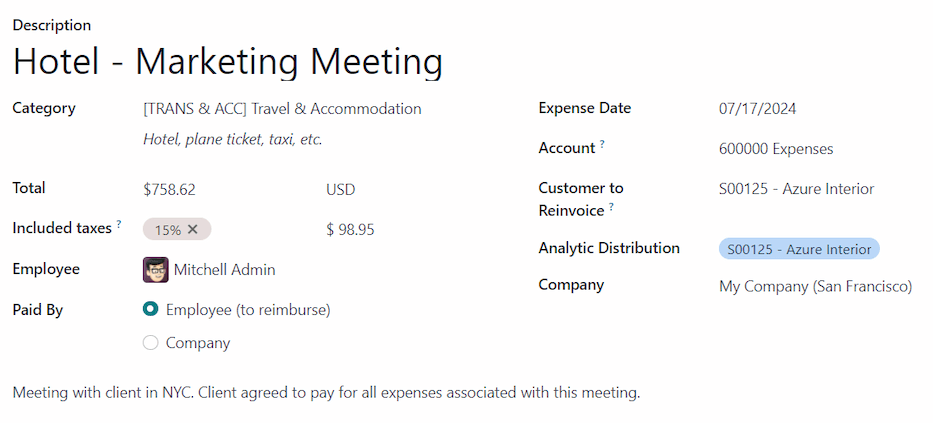
مهم
انتخاب SO مناسب در فیلد مشتری برای بازفاکتور بسیار حیاتی است، زیرا این روش است که هزینهها پس از تأیید گزارش هزینه به صورت خودکار فاکتور میشوند.
فیلد مشتری برای بازفاکتور فقط تا زمانی که گزارش هزینه تأیید شود قابل تغییر است. پس از تأیید گزارش هزینه، فیلد مشتری برای بازفاکتور دیگر قابل تغییر نیست.
تأیید و ثبت هزینهها¶
پیش از تأیید یک گزارش هزینه، اطمینان حاصل کنید که بخش توزیع تحلیلی برای هر خط هزینه پر شده باشد.
اگر یک ورودی توزیع تحلیلی وجود ندارد، حسابهای صحیح را از منوی کشویی اختصاص دهید، سپس روی تأیید کلیک کنید.
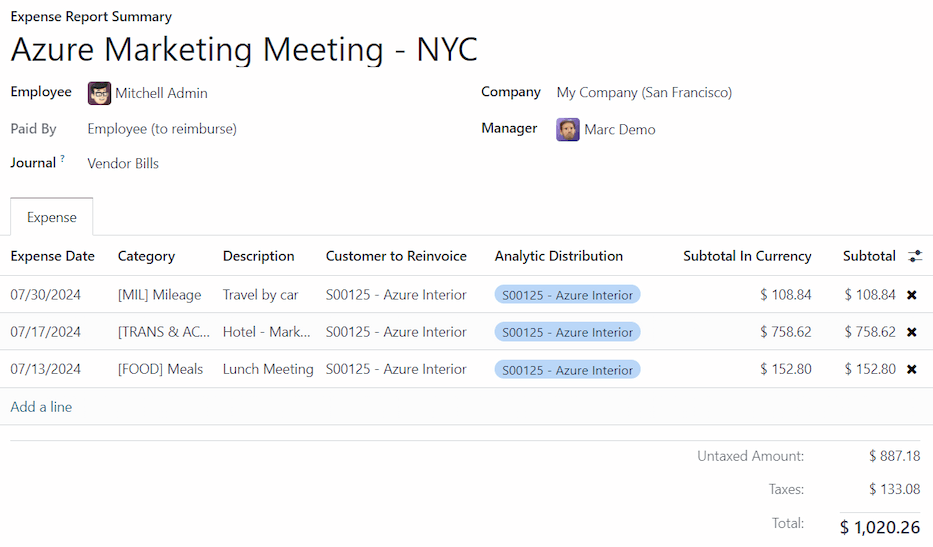
توجه
دکمه تأیید فقط پس از اینکه یک گزارش هزینه ارسال شد ظاهر میشود.
بخش حسابداری معمولاً مسئول ثبت اسناد دفتری است. برای ثبت هزینهها در دفتر کل حسابداری، روی ثبت اسناد دفتری کلیک کنید. پس از تأیید یک گزارش هزینه، میتوان آن را ثبت کرد.
SO فقط پس از ثبت اسناد دفتری بهروزرسانی میشود. وقتی اسناد دفتری ثبت میشوند، هزینهها اکنون در SO مرتبط نمایش داده میشوند.
فاکتور کردن هزینهها¶
پس از تأیید گزارش هزینه و ثبت اسناد دفتری، SO بهروزرسانی میشود و میتوان به مشتری فاکتور داد.
گزارش هزینه را انتخاب کنید و روی دکمه هوشمند سفارشهای فروش کلیک کنید تا SO باز شود. هزینههایی که باید بازفاکتور شوند اکنون در SO نمایش داده میشوند.
توجه
بیش از یک SO میتواند در یک گزارش هزینه ارجاع داده شود. اگر بیش از یک SO ارجاع داده شود، کلیک روی دکمه هوشمند سفارشهای فروش لیستی را نمایش میدهد که تمام SOs مرتبط با آن گزارش هزینه را نشان میدهد. روی یک SO کلیک کنید تا جزئیات آن باز شود.
هزینهها در تب SO خطوط سفارش فهرست شدهاند.
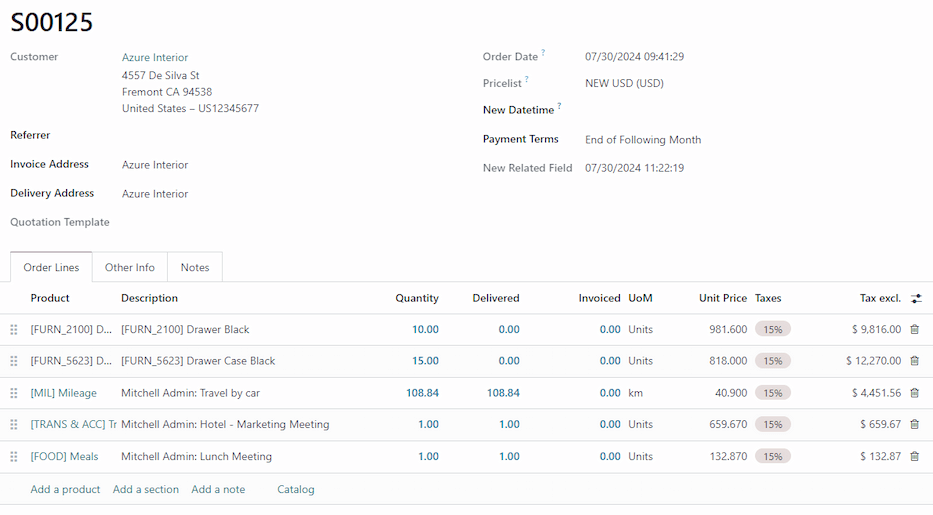
سپس، روی ایجاد فاکتور کلیک کنید تا یک پنجره پاپآپ ایجاد فاکتورها ظاهر شود. انتخاب کنید که آیا فاکتور یک فاکتور عادی، یک پیشپرداخت (درصد) یا یک پیشپرداخت (مبلغ ثابت) است. سپس، روی ایجاد پیشنویس فاکتور کلیک کنید. با این کار یک پیشنویس فاکتور برای مشتری ایجاد میشود. روی تأیید کلیک کنید تا فاکتور تأیید شود و هزینهها به مشتری فاکتور شوند.